wps首行缩进2字符怎么设置?使用Wps文档进行文字编辑的时候,很多时候根据书写规则,首行都是要缩进2个字符的,那么怎么在wps里边进行首行缩进2字符的设置呢?来看看详细的步骤吧。
Wps首行缩进2字符怎么设置
Wps怎么打分数
Wps怎么打分数?wps能够满足所有办公人员的需求,类似于office,但是对一般用户来说,很多特殊的表达式都不懂使用,比如打出分数,打出几分之几等操作,那么Wps要怎么打出几分之几分数形式呢?来看下教程吧。
1、打开需要操作的WPS文档,选中相关的文本段落,点击鼠标右键然后在弹出的右键菜单中选则“段落”。
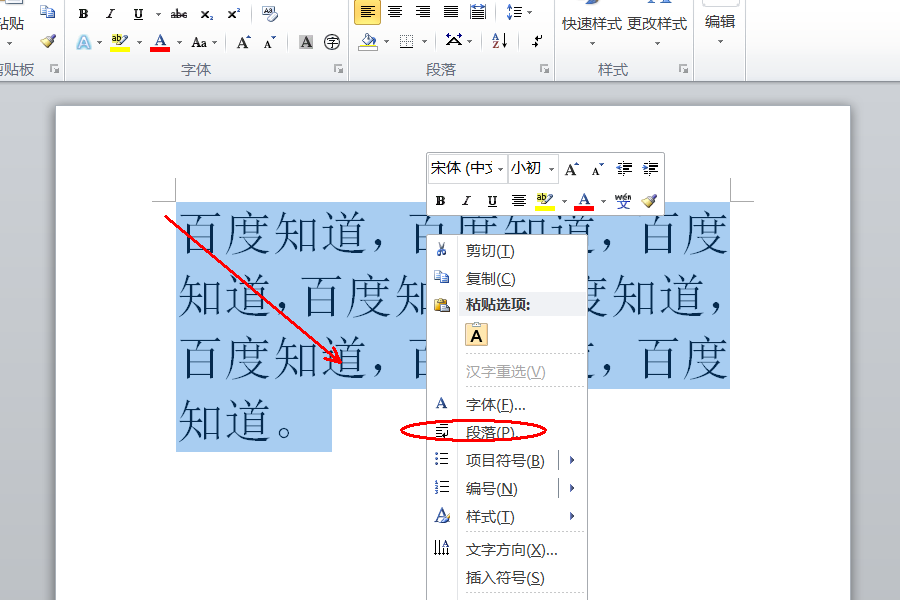
2、点击“特殊格式”下方选择框,并选择“首行缩进”,然后在后面文本框输入“2字符”,点击下面的确定按钮即可。
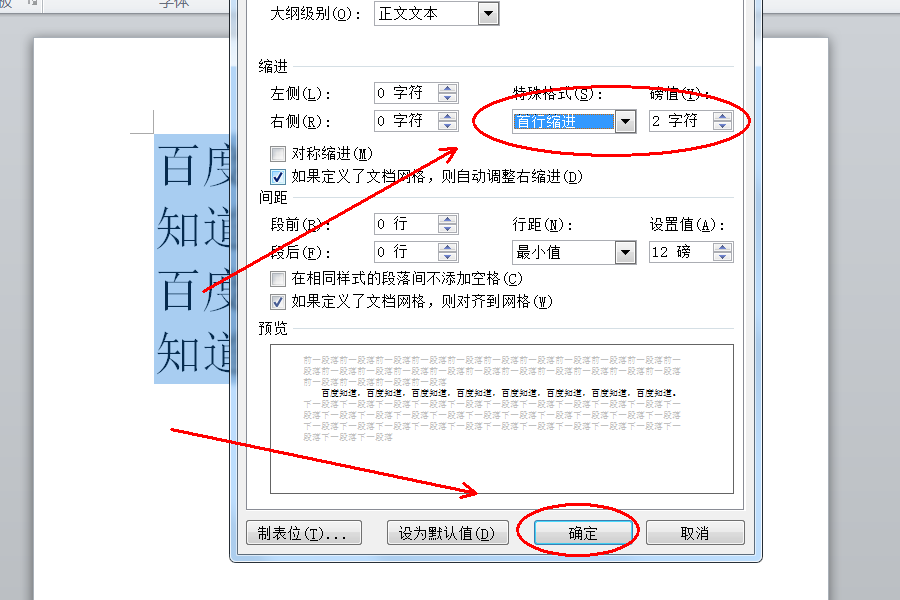
3、返回主文档,发现wps首行缩进,设置段首自动空两格缩进2字符操作完成。
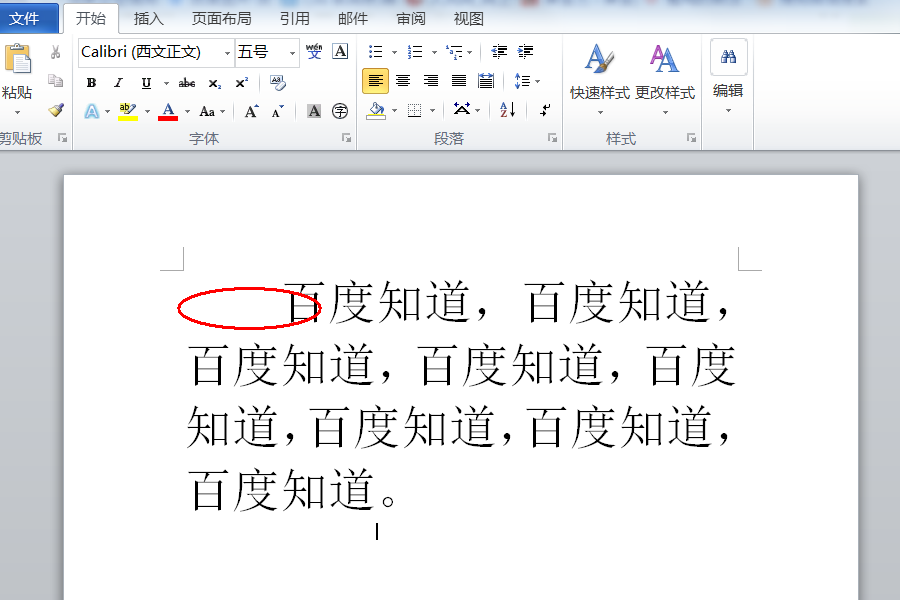
Wps文字表格怎么设置行距?
Wps表格怎么设置行距?wps是一款免费经典的办公软件,在日常使用中,排版的美观能让整个wps文档打印起来更漂亮,这就需要进行行距的调整排版,那么要怎么设置这个wps文字的行距呢,来看下详细的方法吧。



